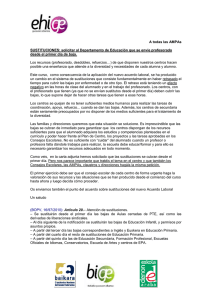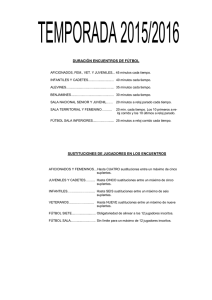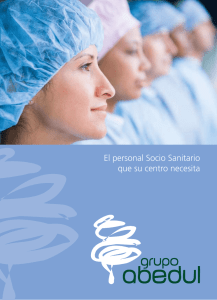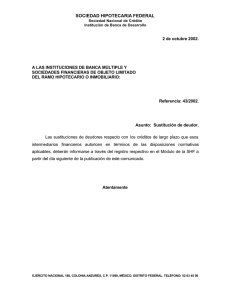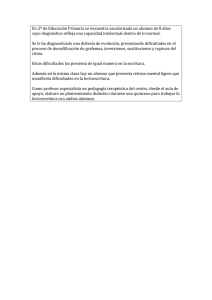Novedades en Untis Express 2012
Anuncio
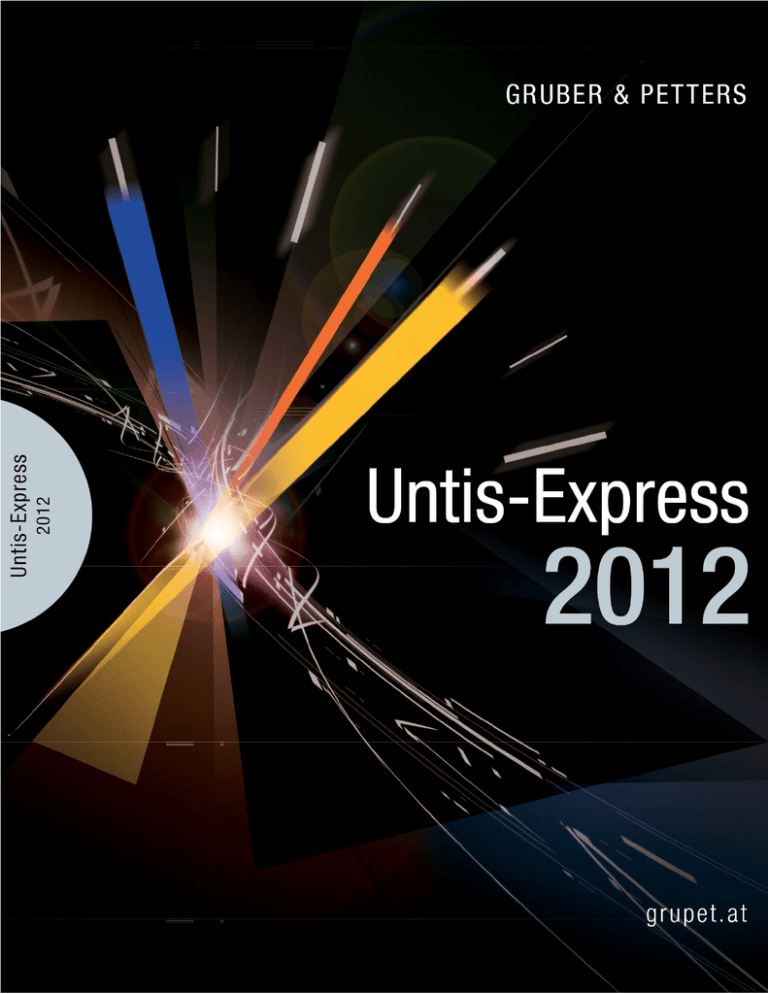
2 Contenido I Novedades generales 4 1 Unicode ................................................................................................................................... 4 2 Actualizaciones: ................................................................................................................................... Instalación automática 4 3 Diseño:Sumarios ................................................................................................................................... y listados sustituciones 5 II Clases: Atajo de teclado (Shortcut) 6 III Planificación manual 6 1 Colocar ................................................................................................................................... horas en horarios 6 2 Asignar ................................................................................................................................... un aula (+/-) 9 IV Optimización 11 1 Diagnose ................................................................................................................................... 11 2 Ordenadores ................................................................................................................................... con varios procesadores 13 3 Ponderación ................................................................................................................................... pedagógica: Análisis 13 V Visualización de horarios 14 1 Texto................................................................................................................................... para una hora determinada 14 2 Horario: ................................................................................................................................... Clase actual 15 VI Planificación de sustituciones 16 1 Intercambiar:Cl.trasladadas ................................................................................................................................... con normales 16 2 Cambiar ................................................................................................................................... aulas en varias sustituciones 16 3 Asignar ................................................................................................................................... aula(+/-): Bloques 17 4 Propuesta: ................................................................................................................................... Custodia 17 5 Export. ................................................................................................................................... a EXCEL:Macros de sustituciones 18 6 Textos ................................................................................................................................... para días seguidos 18 7 Tareas ................................................................................................................................... especiales 19 Tareas especiales .......................................................................................................................................................... y ausencias 19 Tarea especial: .......................................................................................................................................................... Varios grupos 19 Anular una Tarea .......................................................................................................................................................... especial 20 8 Aulas:................................................................................................................................... Arrastrar y colocar 21 9 Ausencias: ................................................................................................................................... Listas desplegables 21 10 Diálogo: ................................................................................................................................... Fechas y calendario 22 11 Sustituciones: ................................................................................................................................... Cambio de Datos básicos 22 3 3 4 1 Novedades generales 1.1 Unicode Untis 2012 guarda todos los datos en formato ESTÁNDAR UNICODE. El Estándar Unicode es un estándar de codificación de caracteres diseñado para facilitar el tratamiento informático, transmisión y visualización de textos de múltiples lenguajes y disciplinas técnicas. El término Unicode proviene de los tres objetivos perseguidos: universalidad, uniformidad y unicidad y garantiza la correcta escritura de los nombres y denominaciones. 1.2 Actualizaciones: Instalación automática Al iniciar el programa Untis 2012 se comprobará si existe una versión actualizada del programa que el usuario posee. En caso afirmativo el programa lo avisará y el usuario la puede descargar e instalar. La instalación se llevará a cabo de forma automática. Novedades generales 1.3 5 Diseño:Sumarios y listados sustituciones El diseño de los sumarios y de los listados de sustituciones de Untis2012 se ha modernizado. Sus contenidos no han cambiado. 6 2 Clases: Atajo de teclado (Shortcut) Un atajo de teclado (tecla aceleradora o combinación de teclas, Shortcut) es una tecla o secuencia de teclas que efectúa una acción definida previamente. Lo puede usar para desplegar las líneas de desdoblamientos: <CTRL> + <R>: Despliegue del desdoblamiento actual. <CTRL> + <SHIFT> + <R>: Despliegue de todos los desdoblamientos. 3 Planificación manual 3.1 Colocar horas en horarios Las clases que aún no están planificadas se hallan en un portapapeles al lado derecho del horario. Las puede reordenar en el portapapeles o colocar en el horario por el método de arrastrar y colocar. Al revés, puede suprimir horas en el horario, arrastrarlas al portapapeles y aparcarlas allí. Planificación manual 7 El programa ordenará automáticamente todas las clases del portapapeles, si pulsa el botón derecho del ratón y ejecuta la opción <Nueva agrupación: Clases no planificadas>. 8 Ventanas estándares Un clic, el primero, en el icono <Ventanas estándares> optimiza las dimensiones del horario tapando el portapapeles, que contiene las clases no planificadas. Un segundo clic optimizará las dimensiones de toda la ventana, el horario y el portapapeles; el tercero, el horario, etc. Planificación manual 3.2 9 Asignar un aula (+/-) Es posible asignarla un aula a una clase aunque no se haya previsto ninguna en el menú <Clases>. 10 El programa añadirá automáticamente en el menú <Clases> -> <Aula específica> el aula que se le ha asignado a la clase por medio de <Asignar un aula (+/-)>. Planificación manual 4 Optimización 4.1 Diagnose 11 Se ha reestructurado esta aplicación en Untis 2012 y ordenado los criterios en dos fichas: Criterios relacionados con los 1.) Datos básicos y 2.) Horarios. Las encontrará en la parte izquierda de la ventana <Diagnóstico>. Además, el menú tiene a partir de U2012 su propia Barra de herramientas: <Ventanas estándares>: Tiene la misma funcionalidad, la de optimizar las dimensiones de la ventana, como en los menús <Datos básicos> y <Clases>. <Actualizar la ventana (F5)>: Inicia una nueva comparación entre lo que el usuario ha exigido y lo que el programa ha conseguido. <Selección>: Equivale a la misma aplicación <Seleccionar> de los <Datos básicos> <y <Clases>. Abrirá en la ventana una línea superior vacía en la cual se definen los criterios de selección. Ejemplo: Si no importan los criterios que no tienen ninguna infracción y una ponderación menor de 2 se puede reducir la información del Diagnóstico como lo muestra la imagen inferior: 12 En la parte a la derecha se completa el resumen numérico por un explicación del criterio revisado. Si pulsa en enlace <Titulares afectados> el programa abrirá automáticamente las ventanas que están relacionados con la infracción. Optimización 13 Ignorar la infracción En el Diagnóstico aparecerán todas las clases en las cuales el programa no ha podido realizar y respetar las condiciones que el usuario le había impuesto. Si se trata de un incumplimiento intencionado por el usuario, por ejemplo, no había previsto un aula para un profesor expresamente porque, como profesor de refuerzo, no necesita ninguna, se puede ignorar en el Diagnóstico por medio de la opción <Ignorar la infracción> a la cual se accede, pulsando el botón derecho del ratón. Se indicará este hecho en la columna del semáforo por una cruz blanca sobre un fondo rojo. Si, además, desactiva la opción <Mostrar todas las infracciones> el programa ya no indicará en el futuro los incumplimientos, declarados por el usuario como ignorables. 4.2 Ordenadores con varios procesadores Untis 2012 aprovecha el aumento de velocidad que proporcionan procesadores adicionales. El tiempo de la optimización se acortará siempre que pueda recurrir a más de un procesador. 4.3 Ponderación pedagógica: Análisis El <Análisis> de la <Ponderación pedagógica> muestra qué criterios se han valorado con la importancia indicada. Basta con posicionar el cursor sobre las columnas. 14 5 Visualización de horarios 5.1 Texto para una hora determinada A partir de la versión Untis 2012 es posible redactar un texto sólo para una hora concreta de una clase. Clique en la hora en cuestión del horario, pulse el ratón derecho y elija <Texto para una hora determinada>. Visualización de horarios 15 Para que se vea el texto en impresos y la visualización debe prever en <Editar horarios> -> <Casillas horarias> -> <Casilla nueva> una casilla propia, llamada <Texto para una hora determinada>. Aviso En el formato estándar de los horarios la casilla <Texto para una hora determinada> ya está predeterminada con un máximo de tres líneas. 5.2 Horario: Clase actual En la visualización de los horarios se consideran horas de la misma clase si coinciden el grupo y la materia. Ejemplo: En una única hora de las cinco de Inglés entra un profesor de refuerzo. Para la generación correcta de los horarios se deben definir dos clases, una de cuatro horas del profesor de Inglés regular y una, de una hora y desdoblada, con el profesor regular y de refuerzo. En el horario se indicarán las cinco horas como horas de la misma clase. 16 6 Planificación de sustituciones 6.1 Intercambiar:Cl.trasladadas con normales A partir de Untis2012 es posible intercambiar las clases con horas que anteriormente se han pasado de su horario normal a otra hora. 6.2 Cambiar aulas en varias sustituciones Si selecciona un conjunto de sustituciones o sea sus aulas y ejecuta la aplicación <Asignar aula (+/-)> el programa Untis EXPRESS2012 sólo indicará aquella aulas que están disponibles en todas las horas seleccionadas. Si se decide por una de ellas ésta será asignada a todas las sustituciones marcadas. Planificación de sustituciones 6.3 17 Asignar aula(+/-): Bloques Por medio de la opción <Asignar aula (+/-)> -> <Número de horas> -> <Bloque> se asigna un aula a todas las horas de un bloque en un único procedimiento. 6.4 Propuesta: Custodia En una Custodia un profesor que tiene clase se hace cargo adicionalmente de una sustitución, dando a sus propios los alumnos o a los otros deberes, los vigila y controla, etc. En la <Propuesta: Profesor> -> <Custodia> se destacarán por un asterisco "*" a aquellos profesores que dan clase en una 18 desdoblamiento. 6.5 Export. a EXCEL:Macros de sustituciones Se pueden copiar los listados de la ventana <Sustituciones> a Hojas de cálculo como MS EXCEL. Basta con ejecutar la opción <Edición EXCEL> que se halla en la Barra principal de Herramientas. 6.6 Textos para días seguidos Se publicará el mismo texto en días seguidos si lo exige en <Historial: Incidencias> -> columna <Válido para (días)>. Se repetirá un comunicado, redactado el 8.9. y que tiene una validez de tres días, los días 9.9 y 10.9.. Planificación de sustituciones 6.7 Tareas especiales 6.7.1 Tareas especiales y ausencias 19 En muchos casos una Tarea especial genera cancelaciones y sustituciones de clases. Si se declara a un profesor, que tiene asignada una tarea especial, ausente debe decidir expresamente si se cancela ésta hora. En caso afirmativo no sólo se anulará la Tarea especial sino también todas las cancelaciones y sustituciones que había originado. 6.7.2 Tarea especial: Varios grupos Se crea una Tarea especial en Untis2012 directamente en los horarios de la modalidad <Planificación de sustituciones> pulsando del botón derecho del Ratón. Se abrirá un menú contextual que contiene la opción <Tarea especial>. La pestaña <Grupos> permite definir un acontecimiento especial para varios grupos. 20 6.7.3 Anular una Tarea especial Es posible anular una Tarea especial que se ha previsto en una hora libre por el método de <Arrastrar y colocar>, desplazándola al apartado de los Detalles del horario. Planificación de sustituciones 6.8 21 Aulas: Arrastrar y colocar Los cambios de aulas, ejecutados en el módulo <Planificación de sustituciones>, serán reflejados como "Cambio aula" en el menú <Sustituciones>. 6.9 Ausencias: Listas desplegables Untis 2012 permite definir las ausencias por medio de listas desplegables que se abrirán haciendo un clic en la flechita que se halla en el encabezamiento de la columna de los titulares. 22 6.10 Diálogo: Fechas y calendario Es posible determinar una fecha del Diálogo por medio de un calendario desplegable. 6.11 Sustituciones: Cambio de Datos básicos Es posible cambiar los datos básicos u otros parámetros tanto en la versión estándar de Untis como en el módulo <Planificación de sustituciones>. Las columnas de color azul son informativas y no editables por el usuario. Planificación de sustituciones 23 Back Cover